אם אתה כמוני, לפעמים אתה שוכח היכן החנית את המכונית שלך. זה קורה לטובים שבינינו.
בדרך כלל, זה גורם לאי נוחות קלה - מסתובב במגרש החניה, לחיצה על כפתור ה"נעילה" על שלט מפתח ומחכה לשמוע צפצוף.
אבל למרבה המזל, פלאי הטכנולוגיה יכולים בעיקר לבטל את הבעיה הזו.
תוכן
- טיפים מהירים
- איך אתה מציג חניה בגוגל מפות?
- האם גוגל יכול לזכור היכן חניתי?
-
התכונן לכך שמפות Google תזכור את מיקום המכונית שלך
- אפשר גישה למיקום מפת Google
- הפעל את התראות מפות Google
-
כיצד מפות Google יודעת היכן נמצאת המכונית החונה שלי?
- שיטה ראשונה: השתמש בתכונת "דע היכן חנית" במפות Google עם מעקב אחר תנועה וכושר ב-iOS
- שיטה שנייה: התחבר למכונית שלך באמצעות Bluetooth או USB
- שיטה שלישית: הגדר את מיקום החניה של המכונית שלך באופן ידני
- מציאת המכונית החונה שלך
- שתף את מיקום החניה שלך במפות Google עם אחרים
-
הזז את מיקום החניה שלך במפות Google
- מחק את מיקום החניה שלך במפות Google
-
לעטוף
- פוסטים קשורים:
טיפים מהירים 
עקוב אחר הטיפים המהירים הבאים כדי להגדיר את מיקום המכונית החונה שלך באמצעות אפליקציית מפות Google לאייפון
- במפות Google, הקש על הנקודה הכחולה המציגה את המיקום שלך ובחר סet כמקום חניה
- כדי לחזור למיקום החונה, הקש על המיקום החונה שלך המסומן בא פ או הקש על המילים "חנית ליד כאן" ולאחר מכן הקש על כיוונים כפתור בכרזה החניה השמורה (אם אינך רואה זאת, הקש פעם אחת על המפה)
מאמרים קשורים:
- השתמש בנא לא להפריע בזמן נהיגה באייפון שלך
- כיצד להשתמש בתכונת הרכב החניה של iOS באייפון
- השתמש בסרגל החקירה החדש של מפות Google באייפון שלך
- תכונת הרכב החניה של iOS לא עובדת, איך לתקן
- 11 טיפים לאפליקציית מפות גוגל לאייפון שאינך יודע עליהם
- כיצד להשתמש במפות Google כאשר אין לך חיבור אלחוטי
איך אתה מציג חניה בגוגל מפות?
פשוט השתמש בתכונת המכונית החונה במפות Google באייפון שלך!
לרוב אפליקציות המיפוי המודרניות יש כעת תכונה מובנית שזוכרת היכן החנית את הרכב שלך.
זה כולל את מפות אפל ועכשיו, מפות גוגל עבור iOS.
כמו ברוב התכונות של אפליקציית גוגל, זה הופיע לראשונה באנדרואיד אך הפך למערכת ההפעלה הניידת של אפל.
בעוד שהתכונה של Apple Maps היא אינטואיטיבית יחסית, מדריך זה מיועד למשתמשי מפות Google שבינינו. הנה איך לגרום לאפליקציה לזכור היכן החנית את המכונית שלך.
האם גוגל יכול לזכור היכן חניתי?
כן!
לאחר שתגדיר את תכונת החניה של מפות Google, היא יכולה לעבוד באופן אוטומטי.
ישנן גם כמה דרכים לזכור את מיקום המכונית שלך.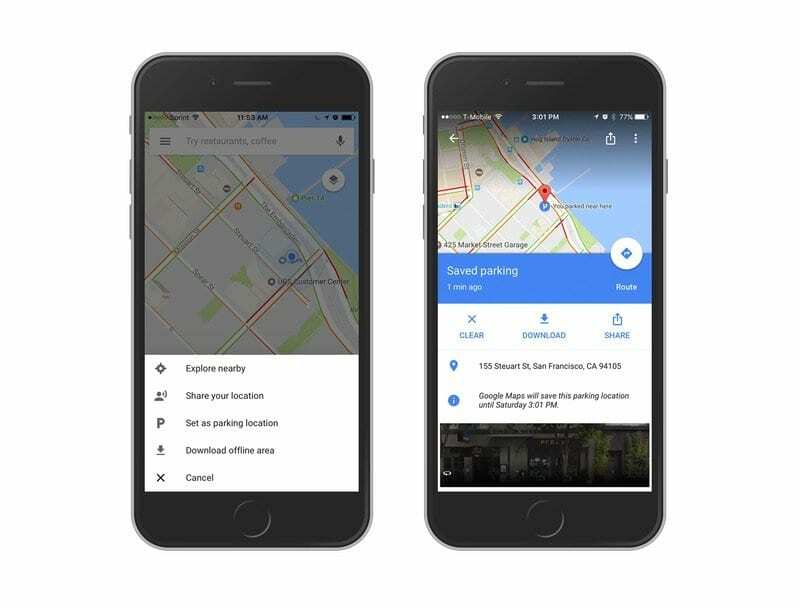
התכונן לכך שמפות Google תזכור את מיקום המכונית שלך
אפשר גישה למיקום מפת Google
- ראשית, תצטרך לערוך את שירותי המיקום שלך עבור מפות Google, אם תמיד אינו פועל כברירת מחדל.
- כדי שתכונת המכונית החונה תפעל, Google צריכה גישה למיקום שלך בכל עת
- לך ל הגדרות, הקש פְּרָטִיוּת ואז שירותי מיקום
- לְאַתֵר גוגל מפות והקש עליו
- ודא שאתה מגדיר אפשר גישה למיקום ל תמיד
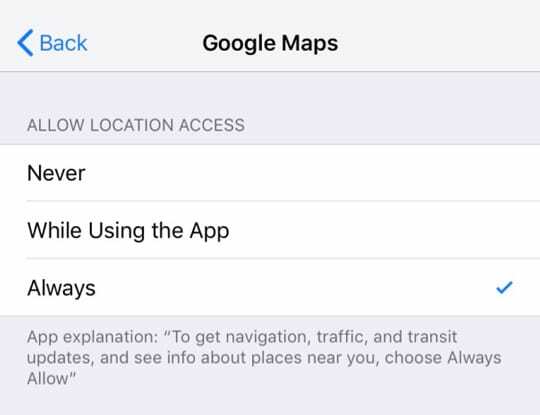
שינוי הגישה למפת Google לתמיד הוא שלב קריטי - התכונה לא תעבוד בלעדיה.
הפעל את התראות מפות Google
כדי לקבל התראות על פרטי החניה שלך, הקפד להפעיל את ההתראות של מפות Google.
- פתח את אפליקציית מפות Google
- בחר בתפריט (3 פסים אופקיים) בפינה השמאלית של סרגל החיפוש
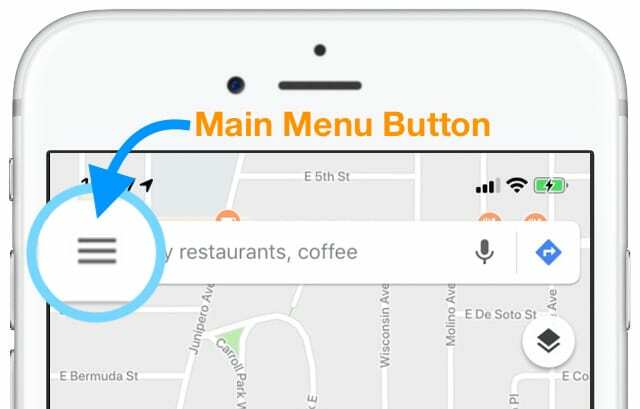
- הקש על הגדרות (סמל גלגל השיניים או גלגל השיניים)
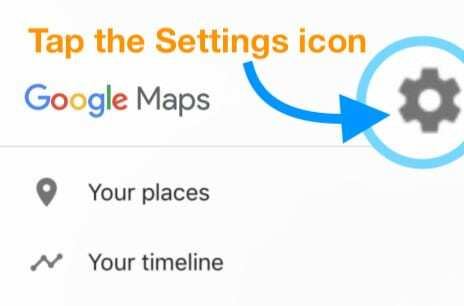
- בחר התראות
- תור מקומות חניה שמורים עַל
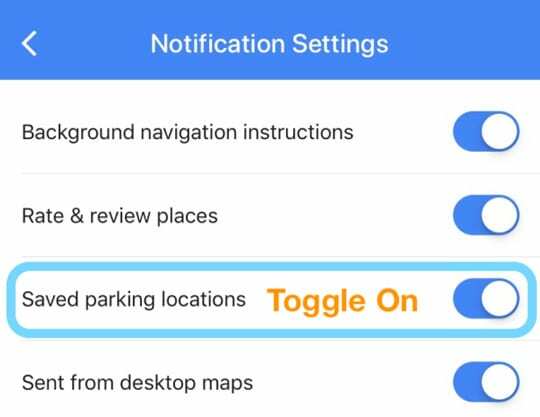
לאחר מכן, בצע את אחד השלבים עבור אחת מהשיטות שלהלן, תלוי באיזו תרצה ללכת.
כיצד מפות Google יודעת היכן נמצאת המכונית החונה שלי?
שיטה ראשונה: השתמש בתכונת "דע היכן חנית" במפות Google עם מעקב אחר תנועה וכושר ב-iOS
הדרך הראשונה להפעיל את תכונת המכונית החונה היא להסתמך על פעילות הכושר של האייפון שלך כשאתה מגיע.
שיטה זו מאפשרת למפות גוגל לזכור מתי ואיפה החנית את המכונית שלך באופן אוטומטי!
כיצד לגרום למפות Google לדעת היכן חנית באופן אוטומטי
- הפעל את מעקב כושר באייפון שלך.
- לך ל הגדרות > פרטיות > תנועה וכושר
- הפעל מעקב אחר כושר
- ברגע שמעקב כושר מופעל, הפעל גוגל מפות כך שהוא יכול לגשת לפעילות התנועה שלך
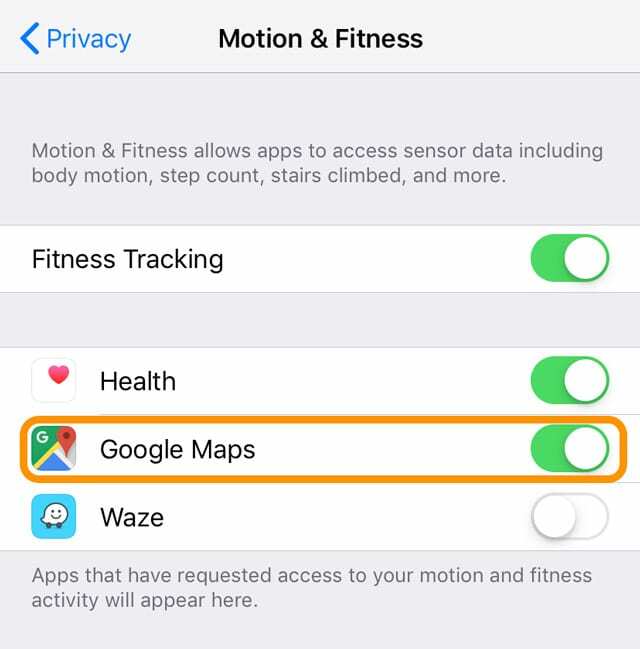
- פתח את מפות Google והקלד כתובת או מקום שאליהם יש לנווט
- ברגע שאתה מגיע ליעד שלך, א מגיע ב חלונות קופצים על המסך.
- החלק או גלול למעלה לכיוון החלק העליון של המסך כדי להציג פרטים נוספים
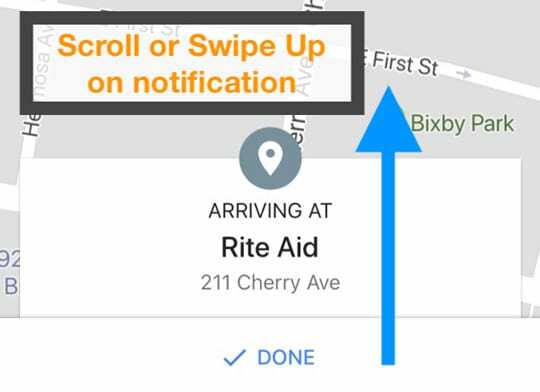
- החלק או גלול למעלה לכיוון החלק העליון של המסך כדי להציג פרטים נוספים
- הפוך את המתג למטה דע היכן חנית
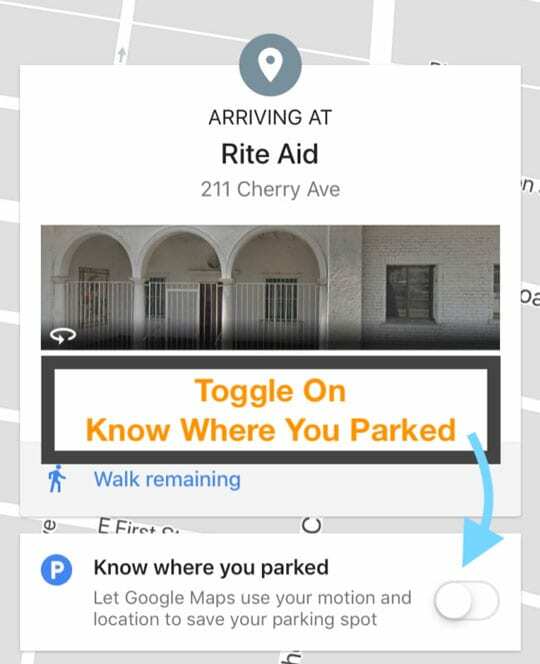
- אם זו הפעם הראשונה שאתה מפעיל תכונה זו, אתה רואה חלון קופץ של iOS המציין שגוגל מבקשת גישה לנתוני כושר
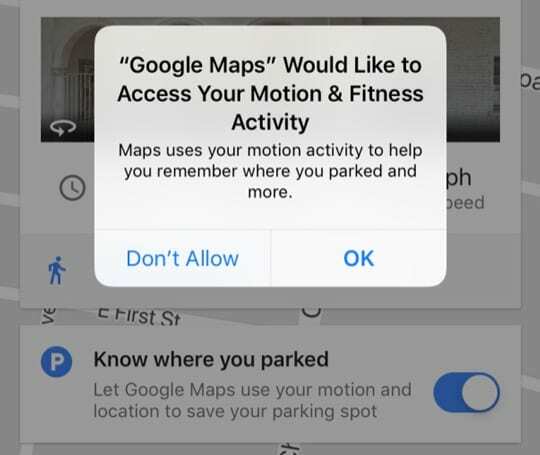
- מכה בסדר אוֹ לְקַבֵּל
- אם זו הפעם הראשונה שאתה מפעיל תכונה זו, אתה רואה חלון קופץ של iOS המציין שגוגל מבקשת גישה לנתוני כושר
- מכאן, תראה את האזור שבו החנית את המכונית שלך עם התווית חנית ליד כאן
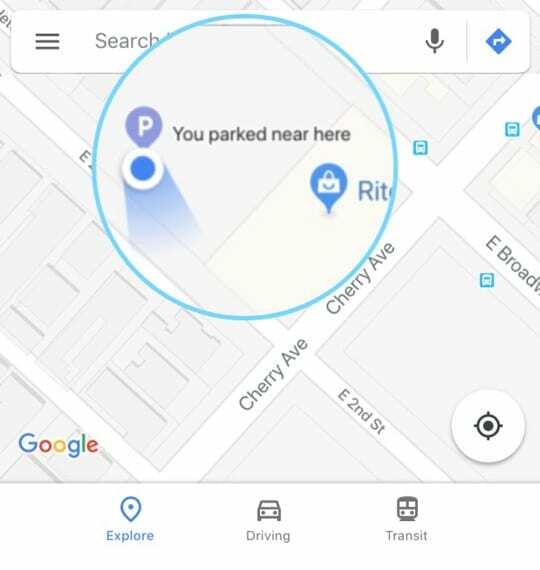
לאחר הגדרת ההגדרה, מפות Google משתמשת אוטומטית במד התאוצה של האייפון ובנתוני פעילות הכושר כדי לזכור את מיקום המכונית שלך.
שיטה שנייה: התחבר למכונית שלך באמצעות Bluetooth או USB
מפות Google יכולה גם לזהות אם חנית - והיכן חנית - כשהיא מחוברת ישירות לרכב שלך.
בדרך כלל, קישור מפות Google למכונית שלך מספק את המיקום המדויק ביותר של המכונית החונה שלך.
איך אתה מחבר את מפות Google למערכת המדיה של המכונית שלך
- פתח את אפליקציית מפות Google
- בחר את תַפרִיט (3 פסים אופקיים) בפינה השמאלית של סרגל החיפוש
- בֶּרֶז הגדרות (סמל גלגל השיניים או גלגל השיניים)
- בחר ניווט
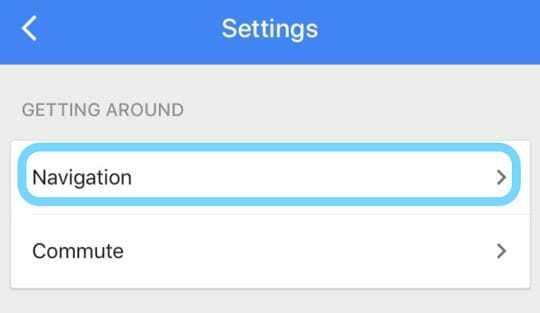
- גלול מטה אל מדור החניה
- אשר את ההודעה שאומרת "אתה תקבל חניה שמורה אם המכונית שלך מחוברת ל-Bluetooth/USB) והפעל מקומות חניה שמורים
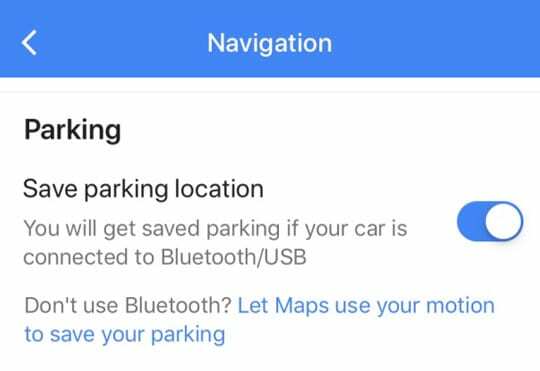
- אם ההודעה אומרת "שמור את מקום החניה שלך באמצעות פעילות התנועה שלך", תחילה עליך לכבות את מעקב הכושר עבור מפות Google
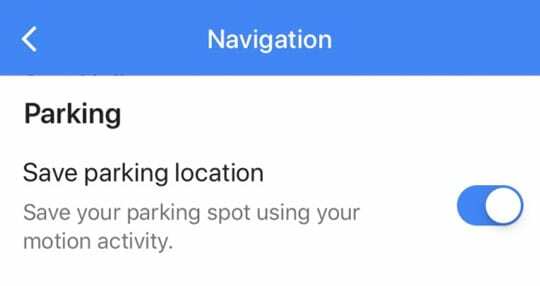
- לך ל הגדרות > פרטיות > תנועה וכושר
- השבת את מפות Google או השבת את מעקב הכושר
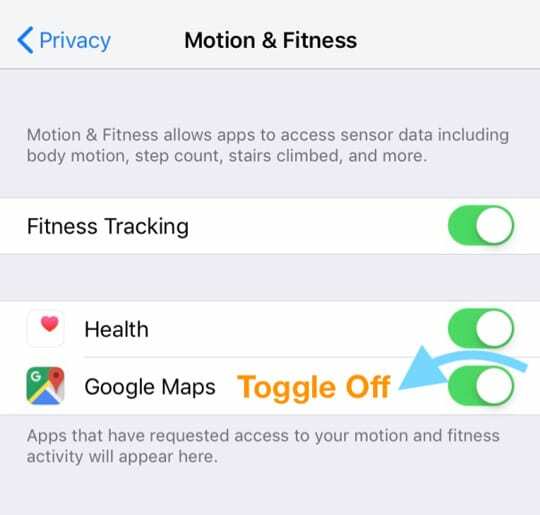
- לאחר מכן חזור על שלבים 4-6
- לאחר שכל זה נעשה, התחבר והתאם את האייפון שלך, באמצעות בלוטות, למערכת הבידור או השמע של המכונית שלך.

מקור: יונדאי - הקפד להגדיר את המקור עבור מערכת השמע של המכונית שלך בלוטות
- לחלופין, אתה יכול להשתמש ב-a כבל יו אס בי כדי לחבר את המכשיר שלך ליציאה במכונית שלך
שים לב שאם יש לך מערכת סטריאו לאחר השוק, ייתכן ששיטה זו לא תזהה את העובדה שאתה ברכב.
שיטה שלישית: הגדר את מיקום החניה של המכונית שלך באופן ידני
כמובן, אם האפשרויות האחרות לא עובדות עבורך, ישנה סתירה קלה.
פשוט הגדר את מיקום המכונית שלך בעצמך באפליקציית מפות Google!
- פתח את מפות גוגל
- בכל עת, הקש על הנקודה הכחולה המציגה את מיקומך
- אז תבחר מוגדר כמיקום חניה
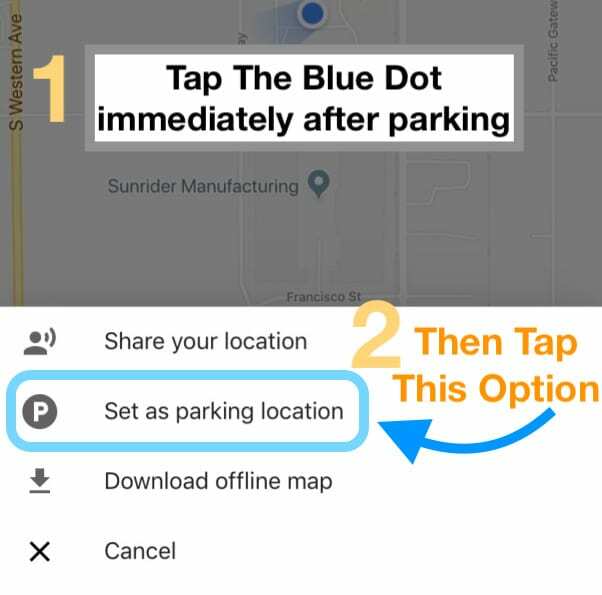
- ברגע שהוא נשמר, אתה רואה את המכונית החונה שלך בכל פעם שאתה מקיש על לשונית הנהיגה
- אתה יכול גם להכות שנה מיקום כדי לערוך את המיקום המדויק או הקש על לַחֲלוֹק לחצן כדי לשלוח את מיקום המכונית החונה שלך לחברים או למשפחה
- כשתסיים, פשוט לחץ ברור
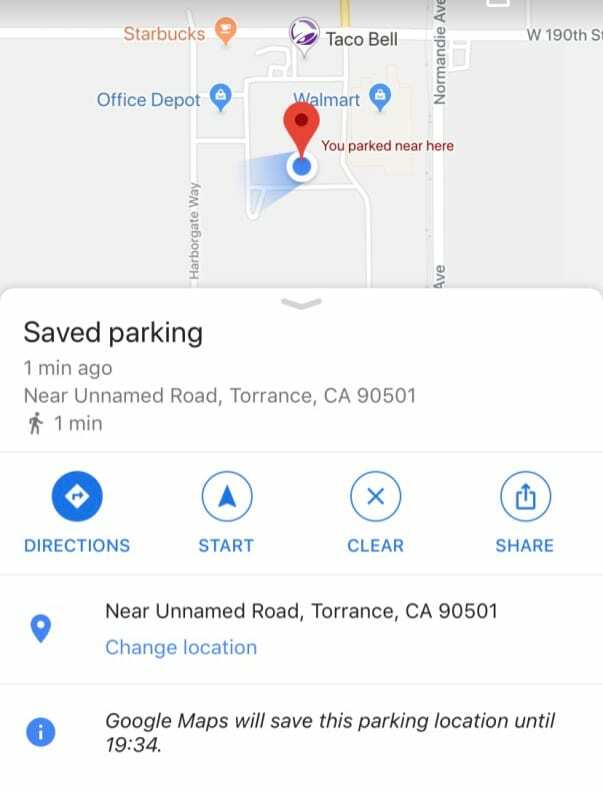
מפות Google שומרת את פרטי החניה שלך למשך 8 שעות מהרגע שחנית לראשונה.
מציאת המכונית החונה שלך
ברגע שהגדרת היכן החנית את המכונית שלך, החזרה אליו קלה!
- פתח את מפות Google ונווט לתחתית המסך
- הקש או החלק למעלה על כרזת חניה נשמרת אוֹ הוֹדָעָה
- בחר כיוונים (או הצג במפה) וקבל הדרכה כיצד למצוא אותו
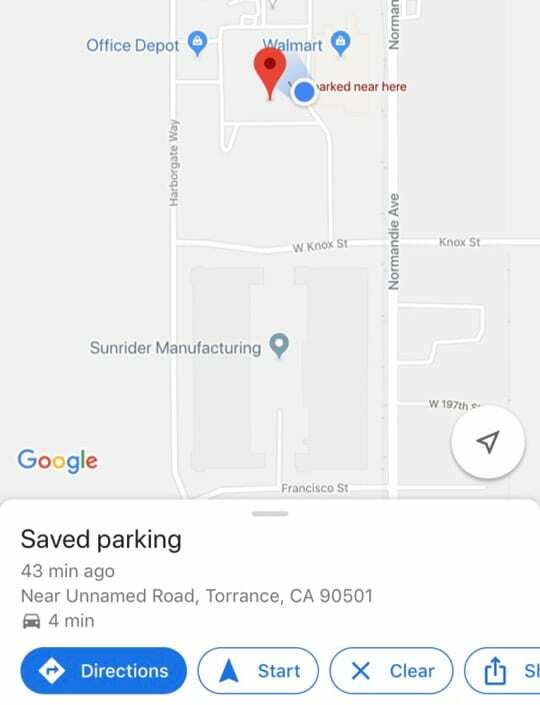
- אם חיפשת מיקום אחר במפות לאחר הגדרת מיקום המכונית החונה שלך, נקה תחילה את תוצאת החיפוש.
- הקש על נקה X בסרגל החיפוש בחלק העליון של מפות Google. ואז, בתחתית, הקש חניה שמורה
שתף את מיקום החניה שלך במפות Google עם אחרים
- פתח את מפות גוגל
- הקש על מיקום החניה שלך
- בתחתית, הקש חניה שמורה
- בֶּרֶז חניה שמורה ובחר את כפתור שיתוף
לאחר שתגדיר את המיקום החונה שלך, תוכל לשנות אותו לפי הצורך.
- פתח את מפות גוגל
- הקש על מיקום המכונית החונה שלך
- בתחתית, הקש חניה שמורה > שנה מיקום
מחק את מיקום החניה שלך במפות Google
קל להסיר את מיקום החניה שלך ממפות Google;.
- פתח את מפות גוגל
- הקש על מיקום המכונית החונה שלך
- בתחתית, הקש חניה שמורה
- בחר יותר
- הקש על לחצן תפריט שלוש נקודות
- בחר אל תחסוך חניה אוטומטית
לעטוף
כן, שמירה על מפות Google ואז למצוא את המכונית החונה שלך היא קצת מורכבת בהתחלה.
אבל ברגע שאתה מקבל את הכל, זה עובד די טוב ושווה את הזמן והמאמץ כדי לגרום לזה לעבוד!

מייק הוא עיתונאי עצמאי מסן דייגו, קליפורניה.
בעוד שהוא מכסה בעיקר את אפל וטכנולוגיות צרכנים, יש לו ניסיון עבר בכתיבה על בטיחות הציבור, שלטון מקומי וחינוך עבור מגוון פרסומים.
הוא חבש לא מעט כובעים בתחום העיתונות, כולל סופר, עורך ומעצב חדשות.